ROG UI
Republic of Gamers ブランドには、論理的には常に特定の「ゲーム」の美学が付加されてきました。 購入者は、ある程度の攻撃的なライン、考えられる限りの赤の色合い、そして機械的、幾何学的、異質なビジュアルの数々を高く評価し、さらには期待しているようです。 ROG Phone シリーズの本当に「風変わりな」側面をトーンダウンする傾向は明らかですが、それでも、そのままの状態でゲーマー向けの「シック」な要素を十分に提供します。 巨大なモーション アニメーション、光るエフェクト、炎、リアクター。 要点はわかります。

ROG Phone 7/7 Ultimate もその傾向に大きく影響しています。 実際、ROG Phone 6、ROG Phone 5、さらにはその前の ROG Phone 3 や ROG Phone II から見た目に大きな変化はありません。 現在行われているアップグレードのほとんどは、視覚的な再設計と再構成、または内部的な改善です。
ROG Phone 7 は中核的に最新の Android 13 で動作するため、ASUS が古いソフトウェアを再利用して焼き直したというだけではなく、むしろ素晴らしい継続性を誇っています。 そしてソフトウェアバージョンに関して言えば、ASUSは現在、ROG Phone 7世代から2つのメジャーOSアップデートと4年間のセキュリティパッチを約束しています。

ROG Phone 6には、あらゆる種類の高度なオプション、トグル、メニューが随所にぎっしりと詰まっています。 下にスワイプするだけでデフォルトの ROG テーマに素早く切り替わり、まるで原子炉を操作しているような気分になるかもしれません。 「すぐにアクセス」したいと考えられるオプションの数は、少々驚くべきものです。 トグルはROG Phone 6の大きな長方形ではなく、かなり小さな円に戻りました。

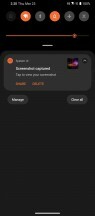




ROG UI
絶対に試してほしい最初のことは、 Xモード切り替え. これにより、トランスフォーマー映画にぴったりの印象的なシーケンスが始まります。 デフォルトの壁紙のアニメーションが開始され、シンボルが移動し、アイコンの周りに輝く境界線が輝きます。 適切に設定すると、背面の ROG RGB ロゴが点灯し、付属の ROG アクセサリの互換性のある Aura Sync ロゴも点灯します。

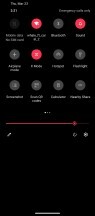

XモードがオンのROG UI
これが少しやりすぎたり、単純に興味がなかったりする場合に備えて、Asus にはオプションとしてクリーンでほぼ AOSP のようなテーマが含まれています。
ROG Phone 7/7 Ultimate にバニラテーマを搭載するのは直感に反するように聞こえるかもしれませんが、比較的 トーンダウンしたゲーマーの美学を活かして、ほとんどの環境で「普通の」スマートフォンとして目立たないようにできます。 状況。






クラシック ZenUI テーマ
得られるのは Android AOSP エクスペリエンスです。 正直ちょっと不気味です。 まるで子供が勉強せずにゲームをしているのを見つけて、「alt キーとタブキーを押して」このインターフェイスにアクセスしているように見えます。 それがあなたにとって意味があるとすれば、それは「きれいすぎる」ということです。





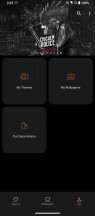
テーマストア
冗談はさておき、ROG UIのテーマエンジンは強力で、完全なテーマと壁紙のオプションを豊富に備えた活気のあるオンラインリポジトリが含まれています。 ゲーマーのスピンの有無にかかわらず、見た目に合わせて調整できます。 これらの多くは無料でもあります。
オプションと言えば、ROG Phone 7/7 Ultimateにはかなりの数があります。 ただし、公平を期すために言うと、実際に肥大化すると考えられるものはありません。 含まれるすべての高度な機能は理にかなっており、通常はサブメニューまたはアプリ内にスロット化され、適切に整理されています。 選択肢は豊富ですが、混沌としたものではありません。
たとえば、 バッテリーメニュー いくつかの興味深い宝石が隠されています。 何よりもまず、ここで 3 つの電力モードから選択し、その動作を調整できます。
バッテリーケアメニューとアプリごとの自動起動マネージャーも利用できます。 ROG Phone 7/7 Ultimate は最適なパフォーマンスを実現するように調整されているため、デフォルトでは、別の指示があるまでアプリが自動起動しないように設定されています。


バッテリーオプション
バッテリーの節約、制御された充電、寿命オプションの点で Asus がどこまで進歩しているかについてはすでに説明しました。 バッテリーモードは全体的なモードと統合されています。 システムモード ROG Phone 5世代から。 2 つのデフォルト モードの動作とオプションを微調整できます。






システムモード
ASUSにはしっかりとしたセットがあります バッテリーのお手入れ 特徴。 これらは Qnovo が提供するものと簡単に同等です。 低速充電、最大充電制限、およびインテリジェントな自動スケジュール機能を備えたスケジュールされた充電により、強力なツールが実現します。 このプラットフォームは過去の充電サイクルも追跡し、最適化されていない動作について警告します。 このようなバッテリーの寿命への配慮は、現在のスマートフォンシーンではまれであり、賞賛に値する努力としか言いようがありません。




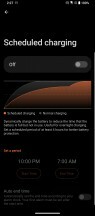

バッテリーのお手入れ
ROG Phone 7/7 Ultimate の表示動作には多くの微妙な点がありますが、対応する設定メニューはクリーンでよく整理されています。 各オプションの機能を完全に理解していなくても、ほとんどのユーザーはおそらく問題なく回避できるでしょう。
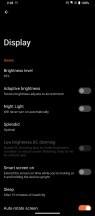
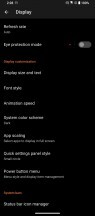
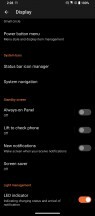



ディスプレイの設定
レビューの表示セクションに戻って、システムが提供するさまざまなモードで電話機がリフレッシュ レートを処理する方法の詳細な概要を確認できます。
の 高度な設定 メニューには、ROG と Asus が Android 13 コアに追加した他のシステム全体の追加機能がほぼすべて含まれています。

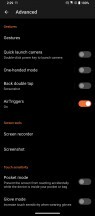
詳細設定メニュー
モバイルマネージャー は、バッテリー以外の電話メンテナンス タスクを処理するための統合インターフェイスです。 メモリとストレージのクリーンアップ、権限とセキュリティ、データの上限と使用量などです。
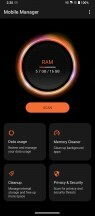


モバイルマネージャー • ツインアプリ • OptiFlex
ツインアプリ かなり自明です。 動作するにはアプリ自体からのサポートが必要です。 便宜上、アルファベット順にダウンロードできるアプリの気の利いたリストがあります。 きちんとした! オプティフレックス は、通常の方法で動作する独自のアプリ起動オプティマイザーです。特定のリソースを (多くの場合 RAM に) キャッシュして、最もよく使用されるアプリから簡単にアクセスできるようにします。
ROG Phone 7/7 Ultimate には、 エッジツール. 名前が示すように、これはクイック設定とアプリのショートカットを備えた追加の支援インターフェイスです。 UI のサイズや不透明度などの微調整を含め、思う存分カスタマイズできます。

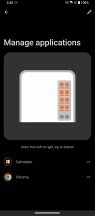

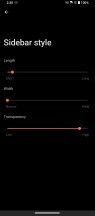
エッジツール
ジェスチャー ROG Phone 7/7 Ultimate には豊富な機能が搭載されています。 ディスプレイ上に仮想文字を書き出すオプションや、ダブルタップやモーションに基づくアクションなど、非常に詳細な機能も含まれています。

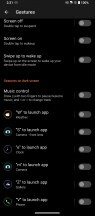


ジェスチャー • ジェスチャー • スクリーンレコーダー • スクリーンショット
両方を扱う詳細なコントロールがあります 画面録画 と 画面キャプチャ アドバンスメニューでも同様です。 解像度、方向、音声やタッチ入力を記録するかどうかなどはすべて設定可能です。 小さなタッチですが、ASUS がストリーマーやコンテンツクリエイターの視聴者に応えることに熱心に取り組んでいることがわかります。
ゲームジニー
システム全体の最適化とツールはすべて良いものですが、Asus は特にゲーム体験の向上に重点を置いたソフトウェアに労力の大部分を投資するようにしてきました。 これは、ROG Phone の世代から世代へと主に反復的な取り組みであるため、その多くは似ていて馴染みのあるものになりますが、ところどころに注目すべき追加がいくつかあります。

まずは ゲームジニー Armory Crate について詳しく説明する前に、この 2 つは非常に緊密に連携していますが、技術的には別個のエンティティであるためです。 昨年、Game Genie は ROG Phone 6 世代で大幅な再設計が行われました。 今回も、見た目はほとんど同じですが、いくつかの新機能が追加されています。



ゲームジニーUI
Game genie は基本的に、ゲームに対して自動的に有効になるゲーム内オーバーレイですが、必要な設定に従って他のアプリでもサポートされます。 画面の左上隅からスワイプするとこの機能が表示されます。その主な目的は、ゲーム関連の機能に簡単にアクセスできるようにすることです。



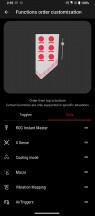

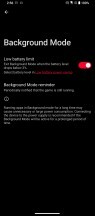
ゲームジニーの設定
ほとんどのオプションは、通話と通知を無効にしたり、明るさをロックしたり、現在のディスプレイのリフレッシュ レートを切り替えたりするためのトグルなど、一目瞭然です。 ここには、それほど明白ではない、またはより複雑な機能もいくつかあります。 の フローティングウィンドウ 機能はまだ存在しますが、現在は エッジツール Game Genie を直接ではなく。 これにより、おそらくさらに柔軟性が向上します。

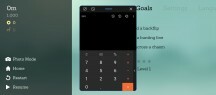
フローティングアプリ
を取得する リアルタイムパフォーマンスオーバーレイ これは、完全に新しい ROG トリックではありませんが、気の利いたトリックです。 CPU と GPU の負荷、温度、バッテリー レベル、fps カウントはすべてゲーム ツールバーで利用でき、ゲーム上で自由にドラッグして配置できます。 携帯電話に残っているバッテリー残量と現在の負荷に基づいて、ゲームの残り時間を最善を尽くして推定する実験的な機能もあります。 これらのパフォーマンス指標のほとんどは、Game Genie のメイン インターフェイスですぐに確認することもできます。



ゲームのツールバー情報
より強力なグッズのいくつかは、Game Genie インターフェイスの右半分にあります。 スピードアップ バックグラウンドのアプリ クリーナー タスクをトリガーするだけです。 特別なことは何もありませんが、それでも手の届くところにあると便利です。
の エアトリガーメニュー 多くの可能性を秘めています。 ここでは、AirTrigger 7/7 Ultimate 超音波ボタンと電話機のモーション コントロール ジェスチャへのオンスクリーン コントロールの基本的なマッピングを設定します。 AeroActive Cooler 7/6 が接続されている場合は、それぞれの追加コントロールもここでのマッピングに使用できます。 Armory Crate にはこれらの機能を詳しく調べるためのより広範なメニューがありますが、このメニューにはシンプルで直感的に使用できるという利点があります。
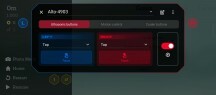
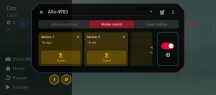
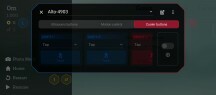
エアトリガーのクイックセットアップ
マクロ Game Genie オプションを使用して同様に簡単に録画できます。 アクションを一度実行して、必要に応じて確認して修正するだけです。 1 つのゲームに複数のマクロを設定でき、AirTrigger 7/6 やその他のサードパーティ製アクセサリなどのコントロールにマッピングすることもできます。
それが不正行為のように聞こえる場合は、そのことを聞くまで待ちます キーのマッピング. 私たちの本では、これはおそらく Asus が ROG Phone ファミリで提供した最高のゲーム向けソフトウェア ツールです。 これは、画面上のコントロールを物理的なコントロールにマッピングするための非常に詳細なインターフェイスです。 方向パッド、ボタン、スライダーはすべて機能し、非常にうまく機能します。
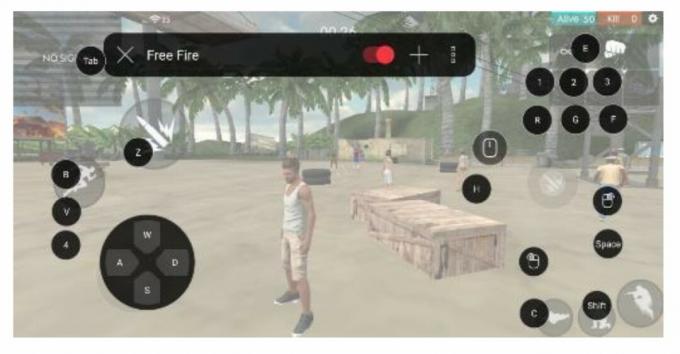
したがって、本当の楽しみは、ROG Phone 7/7 Ultimate を互換性のあるアクセサリに接続したときから始まります。 ROG クナイ 3 ゲームパッド. そのコントローラーのすべてのボタンを画面上のコントロールにマッピングすることで、タッチ スクリーンでプレイすることを目的としたゲーム内でコンソール グレードの物理的なコントロールを効果的に提供できます。

ROG Kunai 3 ゲームパッドの詳細については、専用の記事をご覧ください。 ASUS ROGアクセサリレビュー.
に接続すると、状況はさらに良くなります。 マウスとキーボード コンボを作成し、それらを画面上のコントロールにマップします。 モバイルゲームでこのレベルの率直な不正行為を実現する同様のソリューションは存在しますが(最も顕著なのは Octopus )、ASUS の提案はその深さと低レベルの操作方法においてユニークです。

残念ながら、Asus は ROG Phone 5/5s 世代で ROG Mobile Desktop Dock との互換性を廃止し、互換性は復活しません。 無駄なファンシーと KVM レスを引き続き信頼できます。 ASUSプロフェッショナルドック キーボードとマウスを動作させるために。 両方について詳しくは、こちらの記事をご覧ください。 ROG Phone 3 レビュー.
マークされたクリップ. これは設定可能なクイック キャプチャ機能で、アクション中の短いゲームプレイの瞬間を即座に保存することを目的としています。

マークされたクリップ
Game Genie にはいくつかの新機能があり、ROG Phone 7 世代でデビューしました。 Xセンス AI パターン認識を使用して特定のゲーム内イベントを検出し、関連情報をポップアップとしてプレイヤーに表示して視認性を高めます。 現時点では、サポートされているゲームでのみ動作します。

新品も同様です Xキャプチャ 特徴。 また、選択されたゲームのリストでも動作し、AI パターン認識を使用して、キル、死亡、勝利などのゲーム内の重要な瞬間を検出し、それらのクリップを自動的に作成します。

それから、 振動マッピング. 名前が示すように、ユーザーは画面上の特定の感知ゾーンを特定の振動にマッピングできます。 そうすることで、より没入感のある体験を自分で作り出すことができます。



振動マッピング
そして最後になりましたが、 バックグラウンドモード、技術的にはROG Phone 7世代でリリースされるわけではありませんが、昨年のアップデートでROG Phoneユーザーにシードされました。 これは一目瞭然です。ゲームをバックグラウンドで実行したままにし、モバイル データ/Wi-Fi にアクセスし続けることができます。

バックグラウンドモード
ゲーム上でマクロを実行し、それをバックグラウンドに残しておくこともできるため、特定の煩わしいタスクを自動化できます。
Asus Armory Crate - ゲームポータル
Armory Crate は ROG Phone エクスペリエンスの定番となっています。 大きな変更はありませんが、視覚的に多くの調整が加えられ、動作や構成には小さいながらも重要な改善が加えられています。

最初のタブからツアーを開始します - ゲームライブラリ そして、重要なことに、このインターフェイスには横向きと縦向きのバリエーションがあることにまず注目してください。 後者は ROG Phone 5 で追加されましたが、以前の ROG Phone モデルと Armory Crate のバージョンでは省略されており、大いに嘆かれていました。
ASUS Armory Crateのメインインターフェイスから、いくつかのオプションが表示されます。 最も明白なものは、ゲーム カード インターフェイス (またはベンチマーク、およびカスタム パフォーマンス プロファイルで実行したいアプリ) です。 Asus の用語で言うところの、各エントリには独自の「クレート」が与えられます。 そして、各クレートには独自のゲームプロファイルがあります。 カスタム カバーがサポートされており、並べ替えと表示のオプションがいくつかあります。




ゲームライブラリと設定
プロファイルは、動作およびパフォーマンスのチューニング設定のアプリごとのセットとして ROG Phone 7/7 Ultimate に引き続き存在します。 設定を適用するために、Armoury Crate からアプリを起動する必要はありません。
初期 シナリオプロファイル インターフェイスには、おなじみの X-Mode、Dynamic、および Ultra Durable オプションがリストされたメイン システムの「モード」セレクターが備えられています。 これ以上いじりたくない場合は、起動時にいずれかのモードが自動的にトリガーされるようにゲームを設定するだけです。 次に、[詳細] オプションがあります。これには、以前は最前面にあり、実際に「プロファイル」を構成していた実際の設定と微調整が含まれています。
最初の画面には、 触る タップやスライドの感度や精度などの動作。 それから、 画面 タブでは、アプリごとのリフレッシュ レート設定と実際のグラフィック品質の操作が可能です。

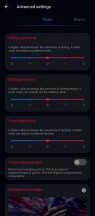




詳細プロファイル • タッチ設定 • ディスプレイ設定
バランスと高品質の 2 つのグラフィック品質プリセットのいずれかを選択するだけです。 あるいは、高度なアプローチを選択して、アンチエイリアス、異方性フィルタリング、テクスチャ フィルタリング、およびテクスチャの詳細を個々のスライダーでカスタマイズすることもできます。
これは、Asus が得意とする PC のようなドライバーレベルの調整であり、競合他社ではすぐに使えるエクスペリエンスとしては非常にまれです。
次の「パフォーマンス」タブでは、さらに驚くほど詳しく説明されます。 少し奇妙な選択ですが、このインターフェイスでは、新しくてシンプルな X モード システムではなく、古いスタイルの ROG Phone パフォーマンス レベル表記が引き続き使用されています。 ソフトウェア チームは用語をこれ以上混乱させたり混同したりしないように努めていたとしか考えられません。 ここでは、L1、L2、L3 のパフォーマンス レベルを選択できます。
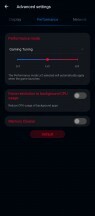

性能調整
その先には、 高度なゲームチューニング. これが ROG Phone シリーズと Asus を他の製品と大きく分けるものです。 電話機内部のさまざまなモジュールや部品の実際のシステムレベルの値とオフセットの非常に長いメニューが表示されます。 値は /sys/ フォルダーから直接取得されますが、通常はデバイスを root 化しないとアクセスすることさえできません。

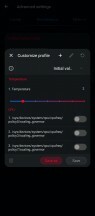

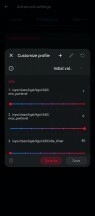
高度なゲームチューニング
これらをいじると、当然のことながら、エクスペリエンスに悪影響を及ぼす可能性があります。 この過程で携帯電話のハードウェアが損傷する可能性はほとんどなく、デフォルト値に戻すボタンもありますが、ここでの改ざんは、何をしようとしているのかわかっている場合にのみ行ってください。 そうであれば、いくつかの驚くべきことが実際に実現される可能性があります。
たとえば、プレイしている特定のゲームのパフォーマンス特性をよく知っていて、それが依存していないことをたまたま知った場合です。 最大かつ最も強力なコアのクロック レートに大きく依存しますが、むしろ小さなコア間で負荷を分散する傾向があるため、調整することができます。 Snapdragon 8 Gen 2 のプライマリ コアを搭載し、バッテリーを節約し、発熱を抑えてよりスムーズなエクスペリエンスを実現し、サーマル スロットリングを遅らせます。 より長いです。



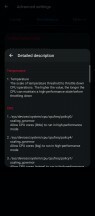
高度なゲームチューニング
明確にしておきますが、これらは従来の意味での真の「オーバークロック」オプションではなく、むしろリミッターを調整する機能を提供します。
[ネットワーク] タブにはトグルがいくつかしかありませんが、両方とも潜在的に重要です。 1 つは、特定のゲームのプレイ中のすべてのバックグラウンド同期アクティビティを制限するもので、これがスムーズなエクスペリエンスと突然の ping スパイクの違いとなる可能性があります。 Wi-Fi とネットワーク データ接続の間の自動的な切り替えについても同様です。 ほとんどの場合、ROG Phone 7/7 Ultimate は、有益な場合にのみこれを実行するのに十分な賢さを備えていますが、特殊なケースもあります。 一部のゲームでは、IP アドレスを突然変更すると接続が切断される場合があります。

ネットワーク設定
エアトリガー、キーマッピング、マクロ メインのシナリオ プロファイル UI 内のシステム モード セレクターのすぐ下の領域を占めます。 これらには、特定のゲーム用に設定されたさまざまなマッピング プロファイルとマクロがすべてリスト表示され、マッピング オーバーレイの便利なスクリーンショットも含まれています。 これらのメニューは主に、コレクションを管理するための便利な中心的な場所となることを目的としています。 また、Armoury Crate には、人気ゲームのマッピング、トリガー、マクロをオンライン リポジトリから取得する気の利いた機能が含まれています。
共有インターフェイスを介してシナリオ プロファイル設定またはサブセットを適切にパッケージ化し、オンラインにアップロードすることもできます。 これには、苦労して発見し、今後貢献したいと考えている高度なハードコア パフォーマンス チューニングの調整も含まれる場合があります。 素晴らしいコミュニティの成り立ち。


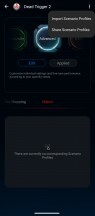
キーマッピング • マクロ • プロファイルのインポートとエクスポート
メインの Armory Crate インターフェイスに戻り、次の画面に進みます。 「コンソール」タブ. プロファイルとは異なり、ここでのオプションはシステム全体のレベルに適用されます。 ここでは、現在のプロファイルの選択を表す気の利いたチャートやグラフ、ハードウェアの速度、負荷、温度の測定値も見つけることができます。




「Armoury Crate Console」タブ
現在 システムモード もちろん、このインターフェースの中心的な役割を果たします。 Asus は、ここでのオプションを少し簡素化し、古いスタイルの L1、L2、L3 パフォーマンス レベルを避け、代わりに デフォルトおよび「パフォーマンス」プロファイルとしてダイナミックおよび X モードを選択し、バッテリー節約として超耐久性も混合します。 モード。 このようにするともう少し理にかなっています。
よりシンプルにするための別の試みとして、 Xモード+ これは、AeroActive Cooler 7/6 が ROG Phone 7 に取り付けられている場合に自動的に表示され、通常の X モードを置き換える追加の特別なシステム モードです。 アクセサリをオンにすると、ロックが解除されます。 エアロアクティブクーラー 設定セクション。 すでに述べたように、アドオンには合計 4 つの操作モードがあり、1 つはスマート コントロールまたは自動コントロールです。 すごいですね、ペルチェ素子を使わずにファンだけが動いているだけです。 Frosty と Frozen はどちらもファンとペルチェをオンにし、強度を高めます。 後者のモードは、AeroActive Cooler 7/6 に接続された外部 PD 電源でのみアクセスできます。
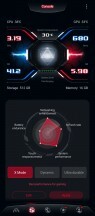
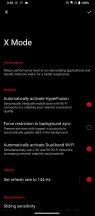






X Mode+ と AeroActive Cooler 6 の設定
ROG Phone 7にはROG Visionディスプレイがありませんが、 ROG RGB ロゴ 電話機の背面にあります。 これに対応する管理インターフェイスがここにあります。


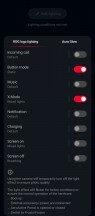

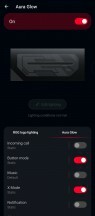
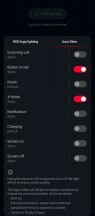
ROG RGBロゴ設定
実際、RGB ロゴには 2 つの個別の RGB LED が内蔵されており、異なる色を表示して派手なトランジションやグラデーション効果を作成できます。
の ゲームジニー このセクションには、Game Genie がアクティブになるゲームとアプリを決定するアプリごとのリストが含まれています。 また、UI オーバーレイ内の一部の機能の順序を編集するためのメニューもあります。 この設定セクションには、Game Genie オーバーレイからもアクセスできます。


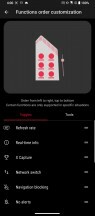

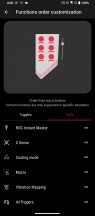
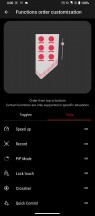
ゲームジニーの設定
それから、 エアトリガー設定画面. 感度、トリガーの速度と距離、マルチボタンの分離、その他の動作面を調整できます。 実際のマッピングは Game Genie インターフェイス内の別の場所にあります。 特に ROG Phone 7/7 Ultimate では、認識されるモーションの拡張セットを使用して、これまで以上に多くの動作調整を実行できる可能性があります。


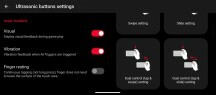
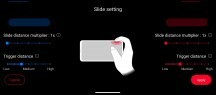




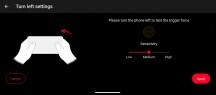
エアトリガーとモーションジェスチャーの微調整
高リフレッシュなど、ROG Phone 7/7 Ultimate エクスペリエンスの特定の側面を適切に活用できるゲームを見つける レートや、エア トリガーへのマッピングに適したもの、またはネイティブ ゲームパッド サポートを備えたものは、困難な作業になる可能性があります。 ASUSには 注目のタブ、対応する厳選されたゲームのリストが含まれます。 時折、誤ってラベルが付けられたタイトルが含まれる可能性がありますが、全体的に、ASUS チームは厳選したタイトルにかなりの努力を払っています。





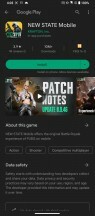
注目のゲームリスト
の 「接続」タブ Asus ROG 電話フォーラムと対応するコミュニティへの素早いアクセスを提供します。 これは、特定のゲームのコントロール マップやシナリオ プロファイルなどを入手するのに最適な場所です。
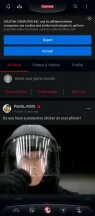

「Armoury Crate Connect」タブ
シナリオ プロファイルとキー マッピングを簡単かつ便利に共有することもできます。 Asus は、前述のパッケージをフォーラム投稿に自動的に添付するためのセレクターを備えたカスタム投稿インターフェイスを作成しました。 ROG Phone と成長し続けるコミュニティの初期の頃から、全体的なソーシャル エクスペリエンスが大幅に向上しました。
以上で、ROG Phone 7/7 Ultimate のゲーム ソフトウェアの基本について説明しました。 水面下にはさらに多くの事柄が氷山のように隠されており、すべてをカバーし始めることさえできません。 これは、ROG Phone 7/7 Ultimate が最初にゲームデバイスとして、次にスマートフォン/カメラとして独自に作られていることを示しています。 このような考え方が何世代にもわたって実際に適用されてきたことで、競合他社と真の差別化を図り、ゲーム分野で間違いなくトップの地位を確保しています。


